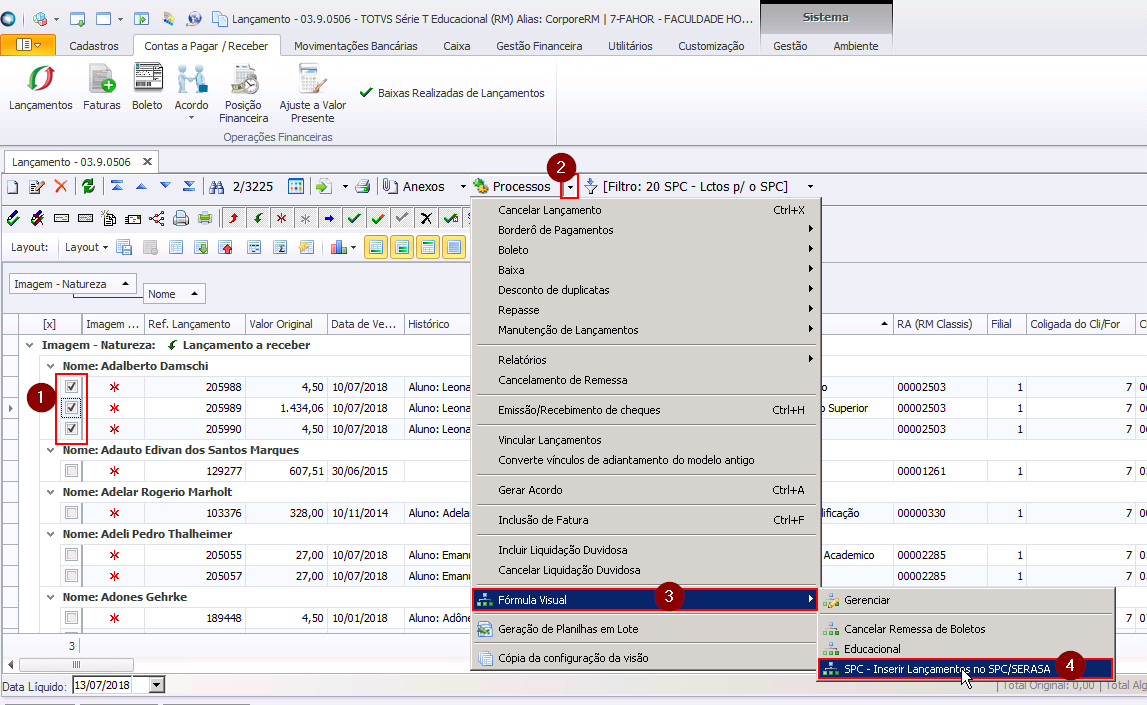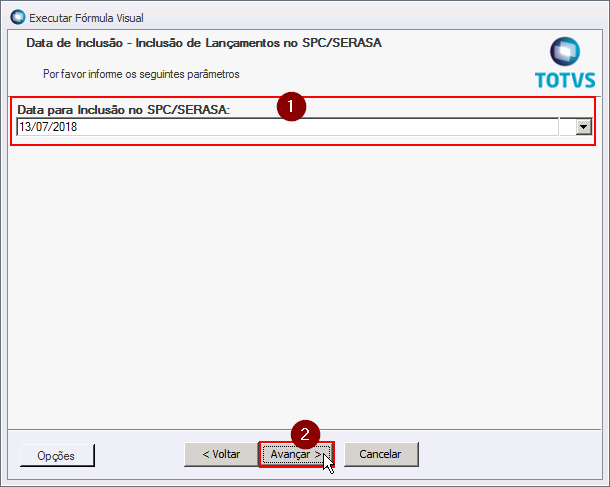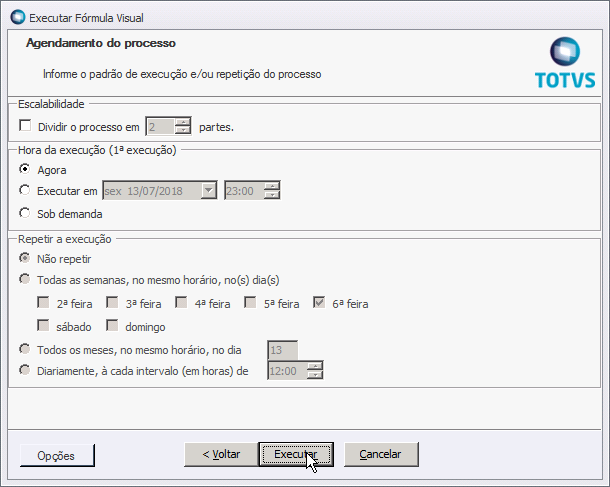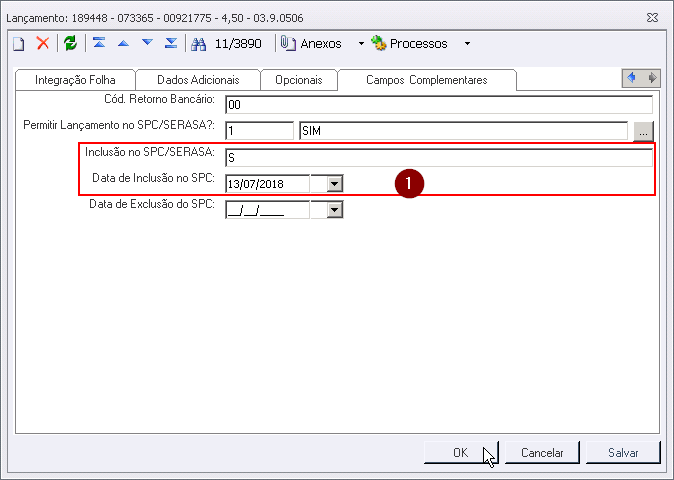Mudanças entre as edições de "Definir lançamentos para envio ao SPC"
Ir para navegação
Ir para pesquisar
| Linha 13: | Linha 13: | ||
:[[File:ClipCapIt-180713-172103.PNG]] | :[[File:ClipCapIt-180713-172103.PNG]] | ||
| − | # | + | # Apenas clique no botão '''[Executar]'''; |
| + | # Aguarde a conclusão da execução do processo; | ||
:[[File:ClipCapIt-180713-172109.PNG]] | :[[File:ClipCapIt-180713-172109.PNG]] | ||
| + | # Após a execução ter sido concluída, podemos abrir o(s) lançamento(s) selecionado(s), e conferir se, na aba '''[Campos Complementares]''', o campo '''[Inclusão no SPC/SERASA]''' foi preenchido com '''[S]''', e o campo '''[Data de Inclusão no SPC]''' com a data informada ao executar o processo; | ||
| + | :[[File:ClipCapIt-180713-172128.PNG]] | ||
| − | + | [categoria:ERP] | |
Edição atual tal como às 09h34min de 31 de julho de 2018
ITTEXXX - Essa instrução de trabalho tem como objetivo apresentar como definir lançamentos para envio ao SPC.
Inserir Lançamentos no SPC/SERASA
- Utilizando algum dos filtros apresentados no link [Gestão SPC], localize o(s) lançamento(s) que deseja incluir no SPC;
- Selecione todos os lançamentos que deseja incluir no SPC;
- Clique em [Processos], expanda o item [Fórmula Visual], e clique em [SPC - Inserir Lançamentos no SPC/SERASA];
- Nesse momento, será exibida a tela [Data de Inclusão - Inclusão de Lançamentos no SPC/SERASA];
- Informe no campo [Data para Inclusão no SPC/SERASA], a data de inclusão dos lançamentos selecionados, no SPC;
- Clique em [Avançar];
- Apenas clique no botão [Executar];
- Aguarde a conclusão da execução do processo;
- Após a execução ter sido concluída, podemos abrir o(s) lançamento(s) selecionado(s), e conferir se, na aba [Campos Complementares], o campo [Inclusão no SPC/SERASA] foi preenchido com [S], e o campo [Data de Inclusão no SPC] com a data informada ao executar o processo;
[categoria:ERP]